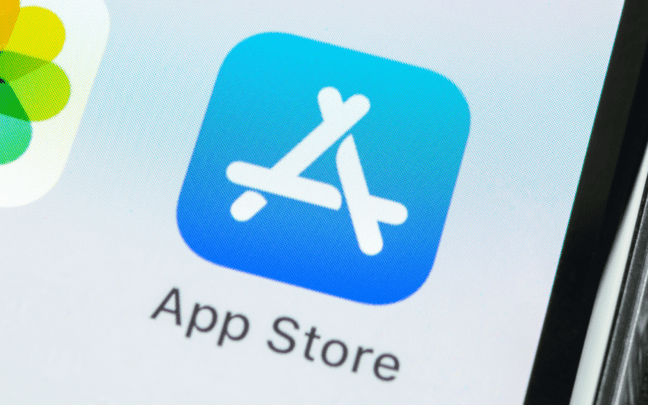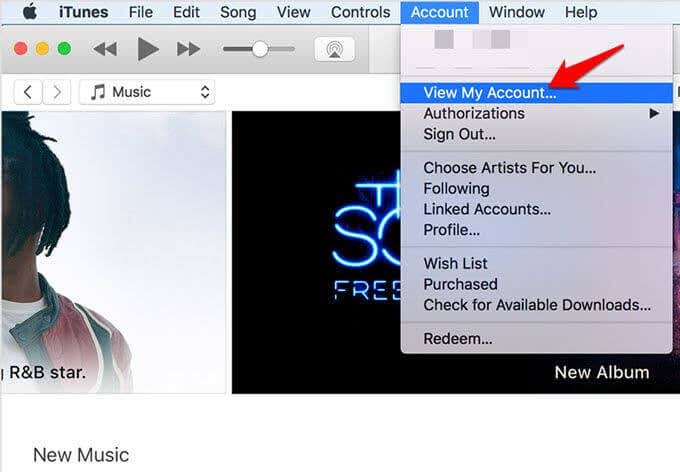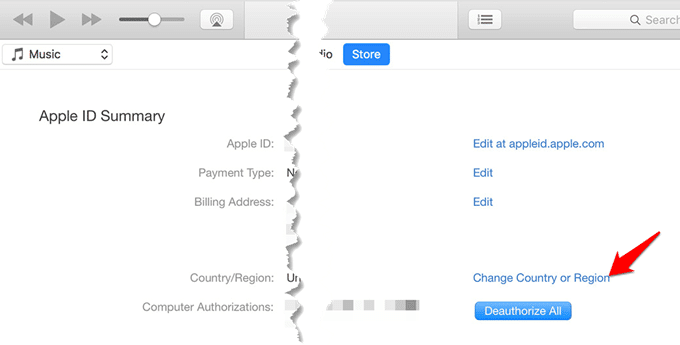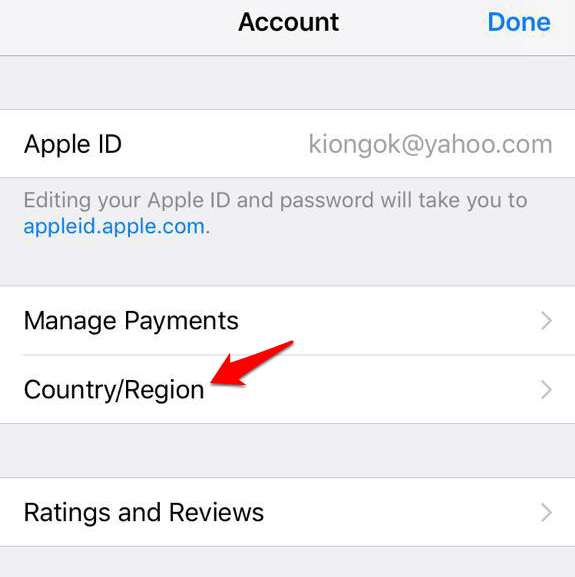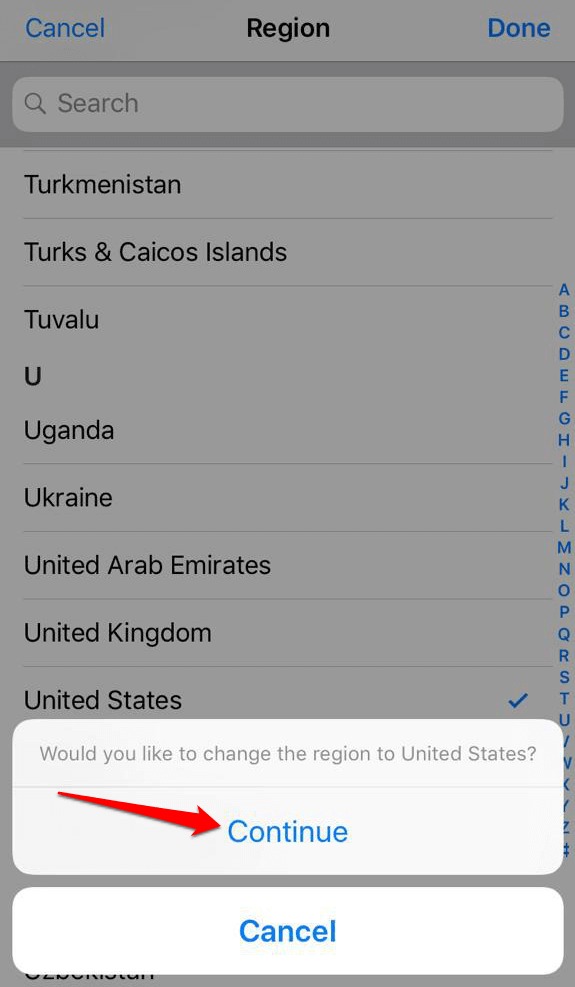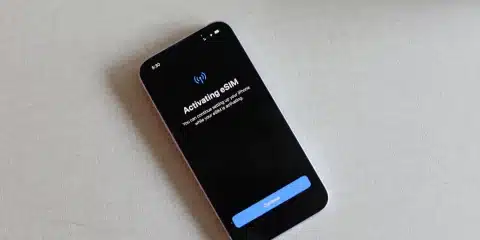بلد متجر آبل تتحكم في الكثير من الأمور التي ستراها وتتعرض لها في أثناء إستخدامك لمتجر App Store وجهازك بشكل عام وستجد أن هناك بعض البرامج التي لن تظهر لك لمجرد أن المتجر الخاص بك لا يدعمها، لهذا يحاول الكثيرون تغيير بلد متجر آبل لبلاد أخرى ليستفيدوا من البرامج الموجودة عليه وعروض الأسعار بالأضافة إلى البرامج المجانية المختلفة .
من خلال هذا المقال سنتحدث معكم عن طريقة لتغيير بلد متجر آبل بسهولة وبدون أي مشاكل قد تقابلك على حسابك وحساب iCloud الخاص بك.
طريقة تغير بلد متجر آبل App Store :
يقدم متجر آبل الكثير من القيود الجغرافية على التطبيقات ويخفي بعض التطبيقات بعيداً عن بعض المناطق الجغرافية، المشكلة الوحيدة التي قد تقابلك والأمر الأكثر صعوبة مع عملية تغيير بلد متجر آبل هو أنك في كل مرة تقوم بتغيير البلد ستحتاج إلى إدخال بطاقة دفع إلكترونية أو طريقة دفع في كل مرة تقوم فيها بتغيير بلد متجر App Store.
لنتحايل على هذا الأمر كل ما سنقوم بفعله هو إنشاء حساب مختلف لكل بلد نرغب في التغيير إليها، في حالة إنشاء حساب Apple ID ثانوي للبلد الأخرى لن تحتاج إلى إضافة بطاقتك الإئتمانية ويمكنك أن تشتري بطاقات هدايا آبل الخاصة بهذا المتجر وبالطبع في حالة رغبتك في إضافة بطاقة إئتمانية يمكنك إضافتها.
لاحظ أنك عندما تغير بلد متجر آبل فإنك ستغير بلد حساب Apple ID الخاص بك وهذا يعني أن جميع الأجهزة التي قمت بإدخال حساب Apple ID هذا فيها ستتغير بلادها تباعاً.
بالطبع هناك أكثر من طريقة للقيام بهذا الأمر ولكننا سنركز على أسهل طريقتين وهما :
- جهاز كومبيوتر مكتبي
- من خلال حسابك الشخصي لـ Apple ID
من خلال جهاز كومبيوتر :
يجب أن تقوم بتحميل برنامج itunes رسمياً وتدخل حساب Apple ID الخاص بك في itunes.
- في واجهة itunes الرئيسية قم بالدخول إلى قائمة account ثم View My Account.
- بعد ذلك سيطلب منك الدخول إلى حساب Apple ID الخاص بك، بعد ذلك ستضغط على View Account ثم Change Country Or Region.
- سيطلب منك الآن تراجع الشروط القانونية وبعد موافقتك عليها سيطلب منك إدخال طريقة دفع وبيانات الدفع المختلفة ويمكنك تجاوز هذه النقطة تماماً.
- الآن تم تغير بلد App store لهذا الحساب على جميع الأجهزة التي تستخدمه.
من خلال صفحة Apple ID :
قم بتسجيل الدخول إلى حساب Apple ID الخاص بك من أي جهاز تمتلكه ثم توجه إلى قائمة Account ثم Country\Region.
قم بإختيار قائمة Country\Region قم بإختيار البلد الجديدة التي ترغب بها، سيطلب منك تأكيد رغبتك في تغيير البلد وبعدها ستقوم بإدخال بيانات الدفع وسينتهي الأمر !
نتمنى أن تكون هذه الطريقة قد أفاتدكم وساعدتكم على تغير بلد App Store.